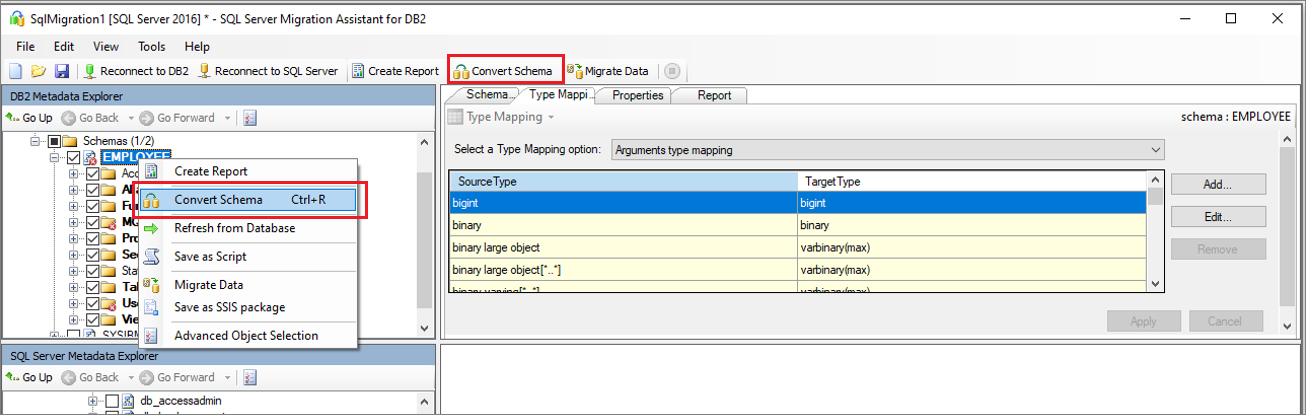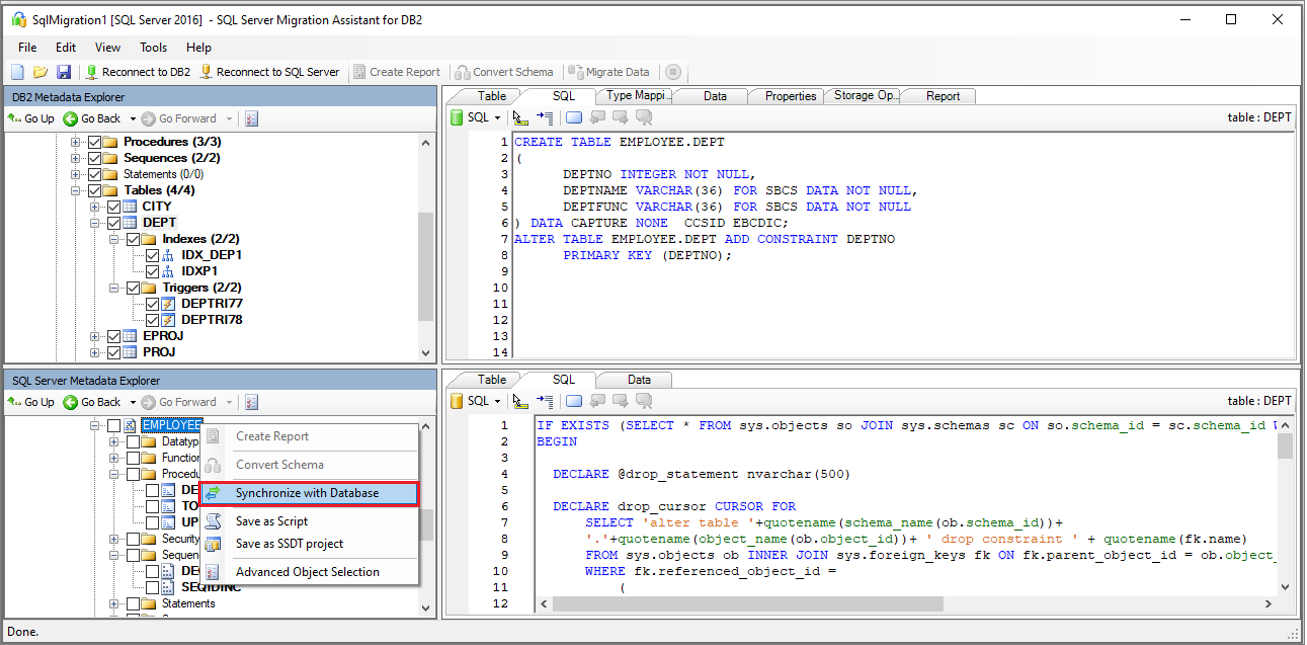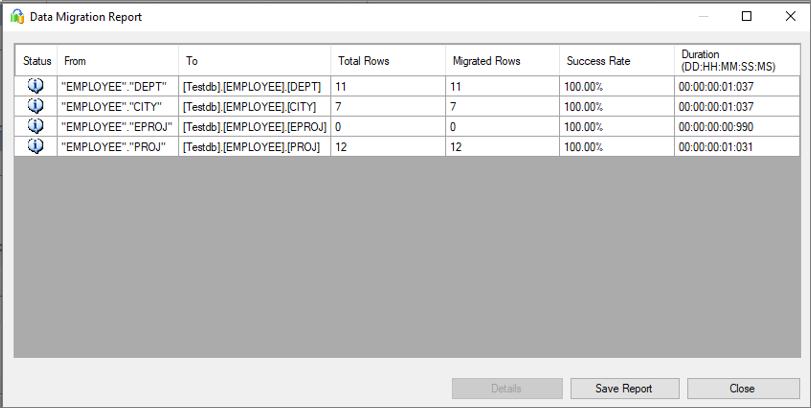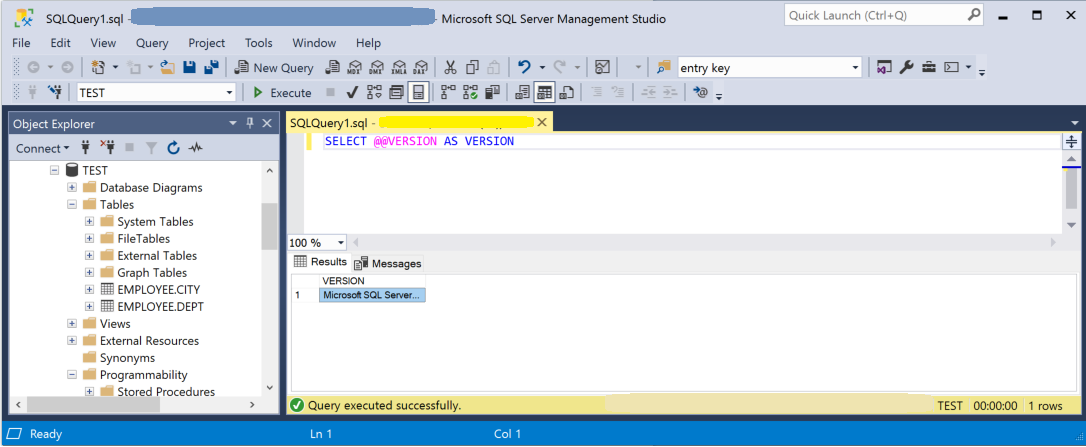Nota:
El acceso a esta página requiere autorización. Puede intentar iniciar sesión o cambiar directorios.
El acceso a esta página requiere autorización. Puede intentar cambiar los directorios.
Se aplica a:SQL Server
En esta guía, aprenderá a migrar las bases de datos de usuario de IBM Db2 a SQL Server mediante SQL Server Migration Assistant (SSMA) para Db2.
Para ver otras guías de migración, consulte la Guía de Azure Database Migration.
Requisitos previos
Antes de empezar a migrar la base de datos Db2 a SQL Server, siga estos pasos:
- Compruebe que el entorno de origen sea compatible.
- Descargue e instale SSMA para Db2.
- Obtenga conectividad y los permisos suficientes para acceder tanto al origen como al destino.
Antes de la migración
Una vez cumplidos los requisitos previos, estará a punto para detectar la topología de su entorno y evaluar la viabilidad de la migración.
Evaluación y conversión
Use SSMA para Db2 para revisar datos y objetos de bases de datos, y evaluar las bases de datos para la migración.
Para crear una valoración, siga estos pasos:
Abra SSMA para Db2.
Seleccione Archivo y, a continuación, Nuevo proyecto.
Facilite el nombre del proyecto y una ubicación y, luego, en la lista desplegable, seleccione un destino para la migración de SQL Server. Seleccione Aceptar.
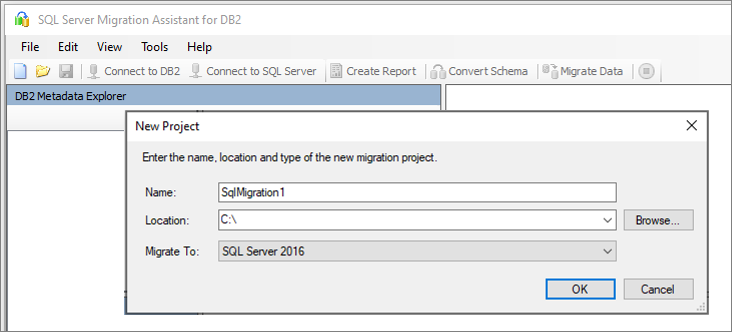
Seleccione Conectarse a Db2 y, a continuación, escriba los detalles de la conexión de Db2.
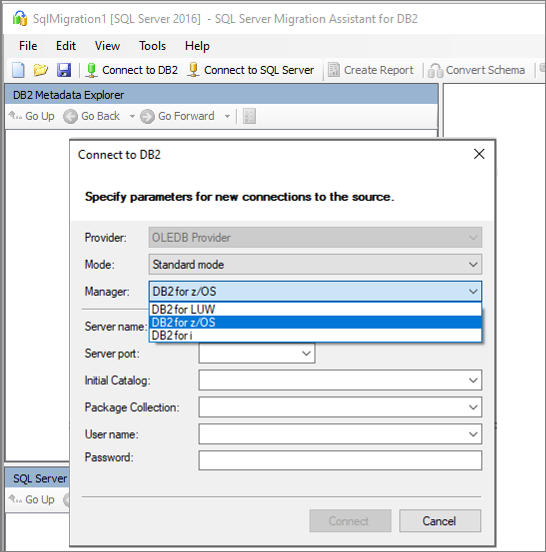
Haga clic con el botón derecho en el esquema de Db2 que quiera migrar y, a continuación, seleccione Crear informe para generar un informe HTML. Como alternativa, puede seleccionar Crear informe en la esquina superior derecha.
Revise el informe HTML para reconocer las estadísticas de conversión, y los errores o advertencias. También puede abrir el informe en Excel para obtener un inventario de objetos Db2 y conocer el esfuerzo necesario para realizar las conversiones de esquema. La ubicación predeterminada del informe es la carpeta de informes dentro de SSMAProjects, tal como se muestra a continuación:
drive:\<username>\Documents\SSMAProjects\MyDb2Migration\report\report_<date>
Validación de los tipos de datos
Valide las asignaciones de tipos de datos predeterminadas y cámbielas según los requisitos, si es necesario. Para ello, lleve a cabo los siguientes pasos:
Seleccione Herramientas y, luego, Configuración del proyecto.
Seleccione la pestaña Asignación de tipo.
Puede cambiar la asignación de tipo de cada tabla seleccionando la tabla en el panel Explorador de metadatos de Db2.
Convertir esquema
Para convertir el esquema, siga estos pasos:
(Opcional) Para convertir consultas dinámicas o especializadas, haga clic con el botón derecho en el nodo y seleccione Agregar instrucción.
Seleccione la pestaña Conectarse a SQL Server y, luego, escriba los detalles de conexión de la instancia de SQL Server.
Haga clic con el botón derecho en el esquema con el que está trabajando y, a continuación, seleccione Convertir esquema. Como alternativa, puede seleccionar la pestaña Convertir esquema en la esquina superior derecha.
Una vez finalizada la conversión, compare la estructura convertida y la original para identificar posibles problemas y solucionarlos en función de las recomendaciones.
En el panel de salida, seleccione el icono Revisar resultados y, a continuación, revise los errores del panel Lista de errores.
Para un ejercicio de corrección de esquema sin conexión, guarde el proyecto localmente seleccionando Archivo>Guardar proyecto. Esto le ofrece la oportunidad de evaluar los esquemas de origen y de destino sin conexión y hacer correcciones para poder publicar el esquema en la instancia de SQL Server.
Migrar
Cuando haya terminado de evaluar las bases de datos y de resolver las discrepancias, el siguiente paso consiste en ejecutar el proceso de migración.
Para publicar el esquema y migrar los datos, siga estos pasos:
Publique el esquema. En el panel Explorador de metadatos de SQL Server, haga clic con el botón derecho en la base de datos y, luego, seleccione Synchronize with Database (Sincronizar con la base de datos).
Migre los datos. En el panel Explorador de metadatos de Db2, haga clic con el botón derecho en el esquema o el objeto que quiera migrar y, a continuación, seleccione Migrar datos. Como alternativa, puede seleccionar la pestaña Migrar datos en la esquina superior derecha.
Para migrar datos de toda una base de datos, active la casilla situada junto al nombre de la base de datos. Para migrar datos de tablas concretas, expanda la base de datos, expanda Tablas y, a continuación, active la casilla situada junto a la tabla. Para omitir datos de tablas concretas, desactive la casilla.
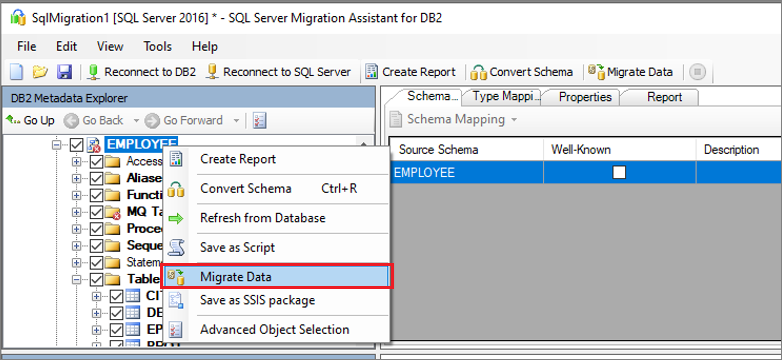
Especifique los detalles de la conexión para las instancias de Db2 y SQL Server.
Una vez completada la migración, vea el Informe de migración de datos.
Conéctese a la instancia de SQL Server mediante SQL Server Management Studio (SSMS) y, a continuación, valide la migración revisando los datos y el esquema.
Después de la migración
Cuando haya completado correctamente la fase de migración, deberá realizar una serie de tareas posteriores para asegurarse de que todo funcione de la forma más fluida y eficaz posible.
Corrección de las aplicaciones
Después de realizar la migración de los datos al entorno de destino, todas las aplicaciones que antes utilizaban el origen deben empezar a utilizar el destino. Completar este paso puede requerir la realización de ciertos cambios en las aplicaciones.
Realización de pruebas
El enfoque de prueba para la migración de bases de datos consta de las siguientes actividades:
Desarrollar pruebas de validación: para probar la migración de bases de datos, debe utilizar consultas SQL. Debe crear las consultas de validación para que se ejecuten en las bases de datos de origen y destino. Las consultas de validación deben abarcar el ámbito definido.
Configurar un entorno de prueba: el entorno de prueba debe contener una copia de la base de datos de origen y la base de datos de destino. Asegúrese de aislar el entorno de prueba.
Ejecutar pruebas de validación: ejecute las pruebas de validación en el origen y el destino y, luego, analice los resultados.
Ejecutar pruebas de rendimiento: ejecute la prueba de rendimiento en el origen y el destino y, luego, analice y compare los resultados.
Recursos de migración
Para obtener más ayuda para completar este escenario de migración, consulte los siguientes recursos. Se han desarrollado para ayudar en la interacción con un proyecto de migración real.
| Título | Descripción |
|---|---|
| Herramienta y modelo de evaluación de la carga de trabajo de datos | Proporciona sugerencias de plataformas de destino "ideales", preparación para la nube, y niveles de corrección de aplicación o base de datos para cargas de trabajo especificadas. Ofrece un cálculo sencillo con un solo clic y una función de generación de informes que ayuda a acelerar las evaluaciones de grandes volúmenes, ya que proporciona un proceso de toma de decisiones de plataforma de destino uniforme y automatizado. |
| Paquete de detección y evaluación de recursos de datos de IBM Db2 zOS | Después de ejecutar el script de SQL en una base de datos, puede exportar los resultados a un archivo en el sistema de archivos. Se admiten varios formatos de archivo, incluido CSV, para que se puedan capturar los resultados en herramientas externas, como hojas de cálculo. Este método puede resultar útil si quiere compartir fácilmente los resultados con equipos que no tengan el área de trabajo instalada. |
| Artefactos y scripts de inventario de IBM Db2 LUW | Incluye una secuencia de comandos SQL que accede a las tablas del sistema IBM Db2 LUW, versión 11.1, y proporciona resultados en formato CSV para los siguientes elementos: un recuento de objetos por esquema y tipo de objeto, una estimación aproximada de datos sin procesar en cada esquema y el tamaño de las tablas de cada esquema. |
| Utilidad Comparación de bases de datos de IBM Db2 a SQL Server | La utilidad Comparación de bases de datos es una aplicación de consola de Windows que se puede usar para comprobar que los datos son idénticos en la plataforma de origen y en la de destino. Puede usar la herramienta para comparar de forma eficaz los datos hasta el nivel de fila o de columna de todas las tablas, filas y columnas o únicamente en las seleccionadas. |
El equipo de ingeniería de datos SQL ha desarrollado estos recursos. El objetivo principal de este equipo es permitir y acelerar la modernización compleja de los proyectos de migración de la plataforma de datos a la de Azure, de Microsoft.